Frekventsioonide eraldamine on elegaatne meetod, et eraldi töödelda Photoshopis värve ja piltide struktuure. See võimaldab sul teha muudatusi ühes kihis, mõjutamata teist. Eriti portree töötlemisel on see tehnika hädavajalik, et parandada nahatoonide samas, kui nahastruktuur jääb samaks. Selles juhendis juhendatakse sind samm-sammult läbi frekventsioonide eraldamise protsessi, et saaksid saavutada parima võimaliku tulemuse.
Peamised järeldused
- Frekventsioonide eraldamine eraldab pildi värvi- ja struktuuriteabe.
- Maskidega töötades saad suunata kohandusi teatud pildipiirkondadesse.
- See tehnika on eriti kasulik naha defektide või värvikorrektsioonide retušimisel.
Samm-sammult juhend
1. Ava pilt ja valmista kihid ette
Esimese asjana ava oma töödeldav pilt Photoshopis. Siis on sul võimalus kiht jagada vajalikeks komponentideks. See on esimene samm frekventsioonide eraldamise protsessis, et nii värvid kui ka struktuurid oleks eraldi kihtides. Parema demonstreerimise nimel laadime Photoshopi ühe pildi.
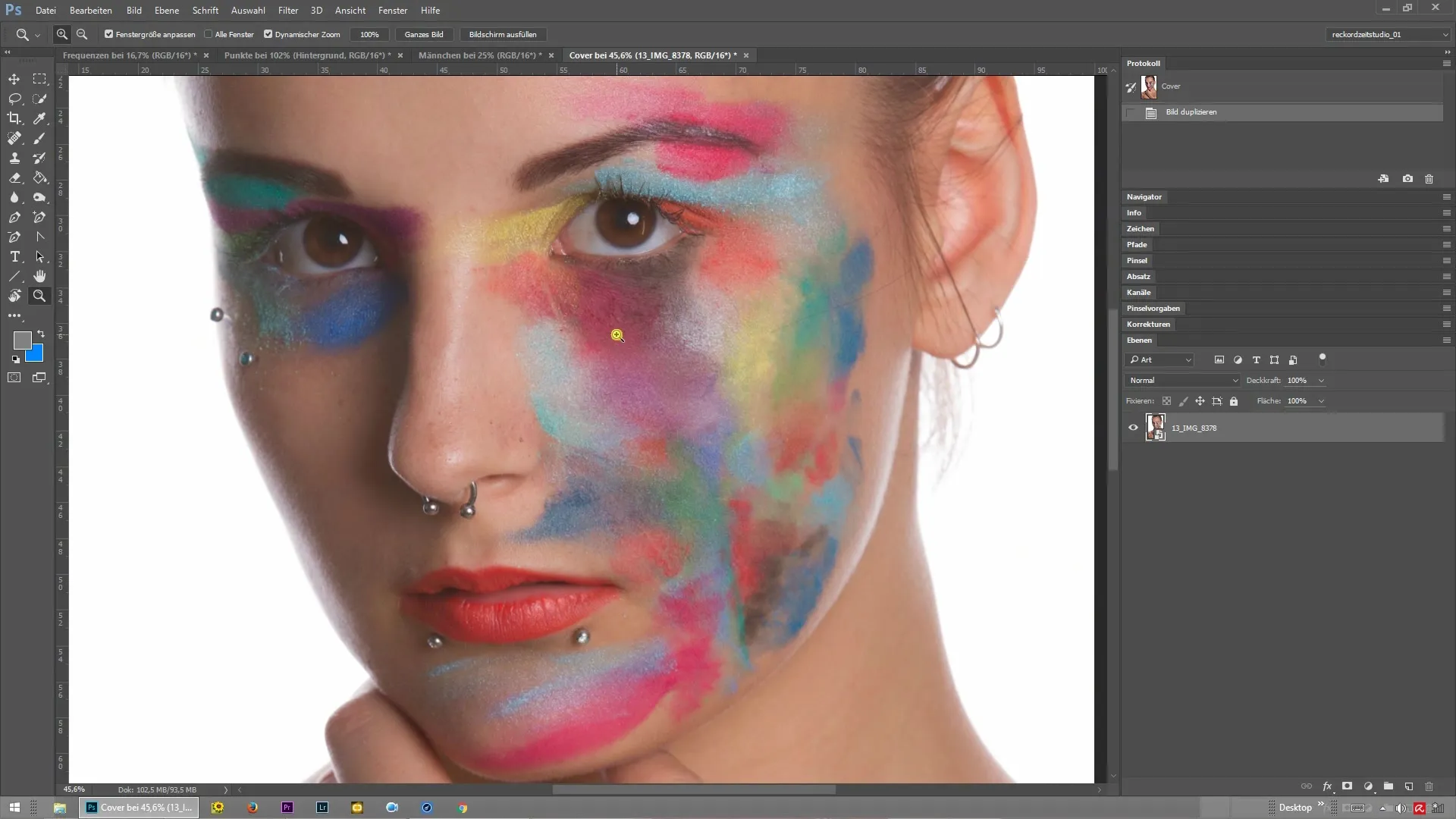
2. Käivita frekventsioonide eraldamise toiming
Nüüd, kui su pilt on avatud, vii läbi frekventsioonide eraldamise toiming. Sellega hoitakse originaalkiht alles, samas luuakse eraldi kihid värvi- ja struktuuriteabe jaoks. Efekti selgemaks muutmiseks saad veidi suurendada raadiuse seadeid, et värvide ja struktuuride eraldamine oleks paremini nähtav.
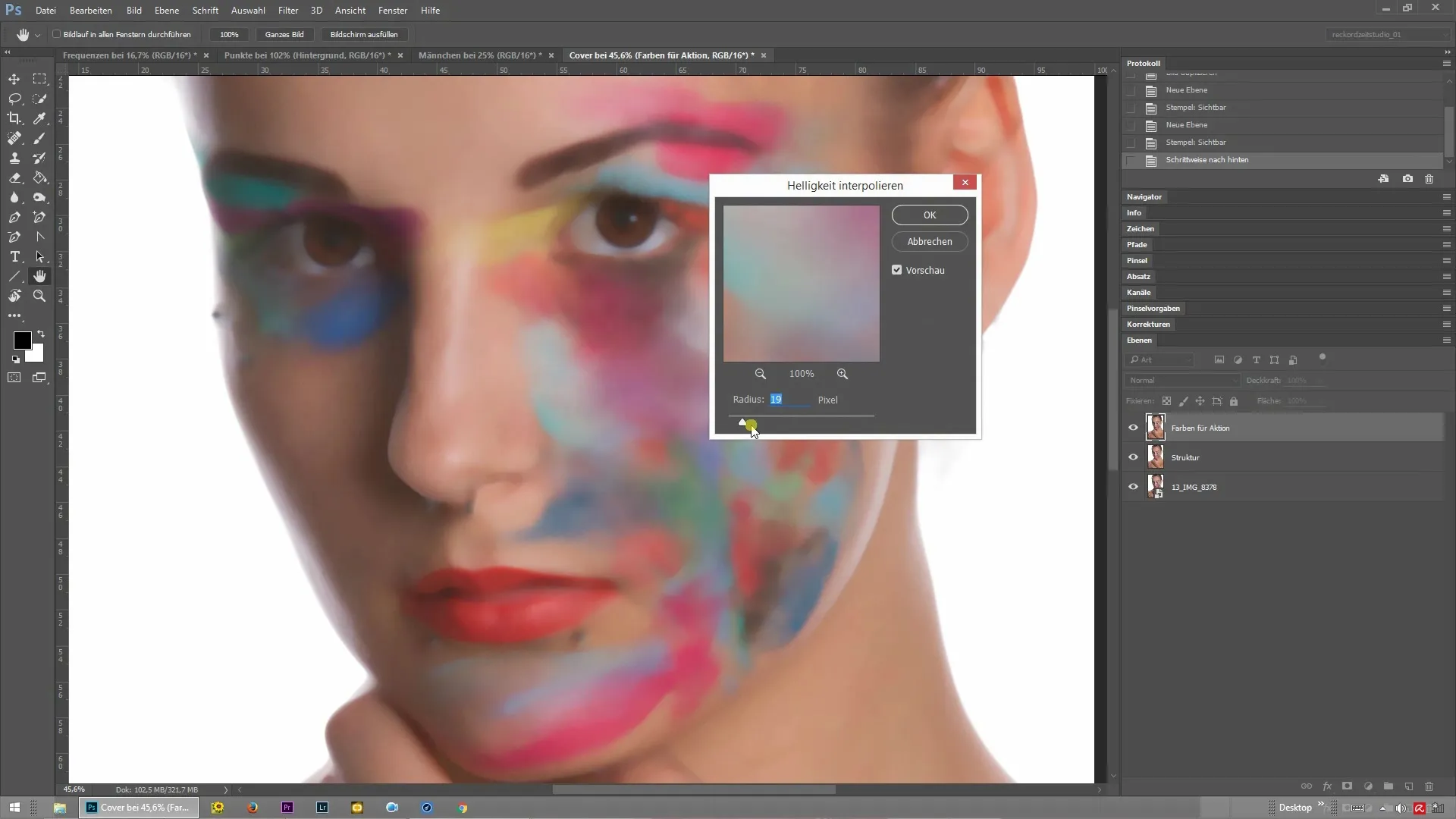
3. Kontrolli kihtide ülevaadet
Pärast toimingu lõpetamist on sul nüüd kolm eraldi kihti oma kihte ülevaates: originaalkiht, värvikate ja struktuurikaate. See on hetk, mil saad kontrollida, kas kõik on õigesti eraldatud. Kui lülitad kihid välja, näed, kuidas pilt jaguneb erinevateks komponentideks.
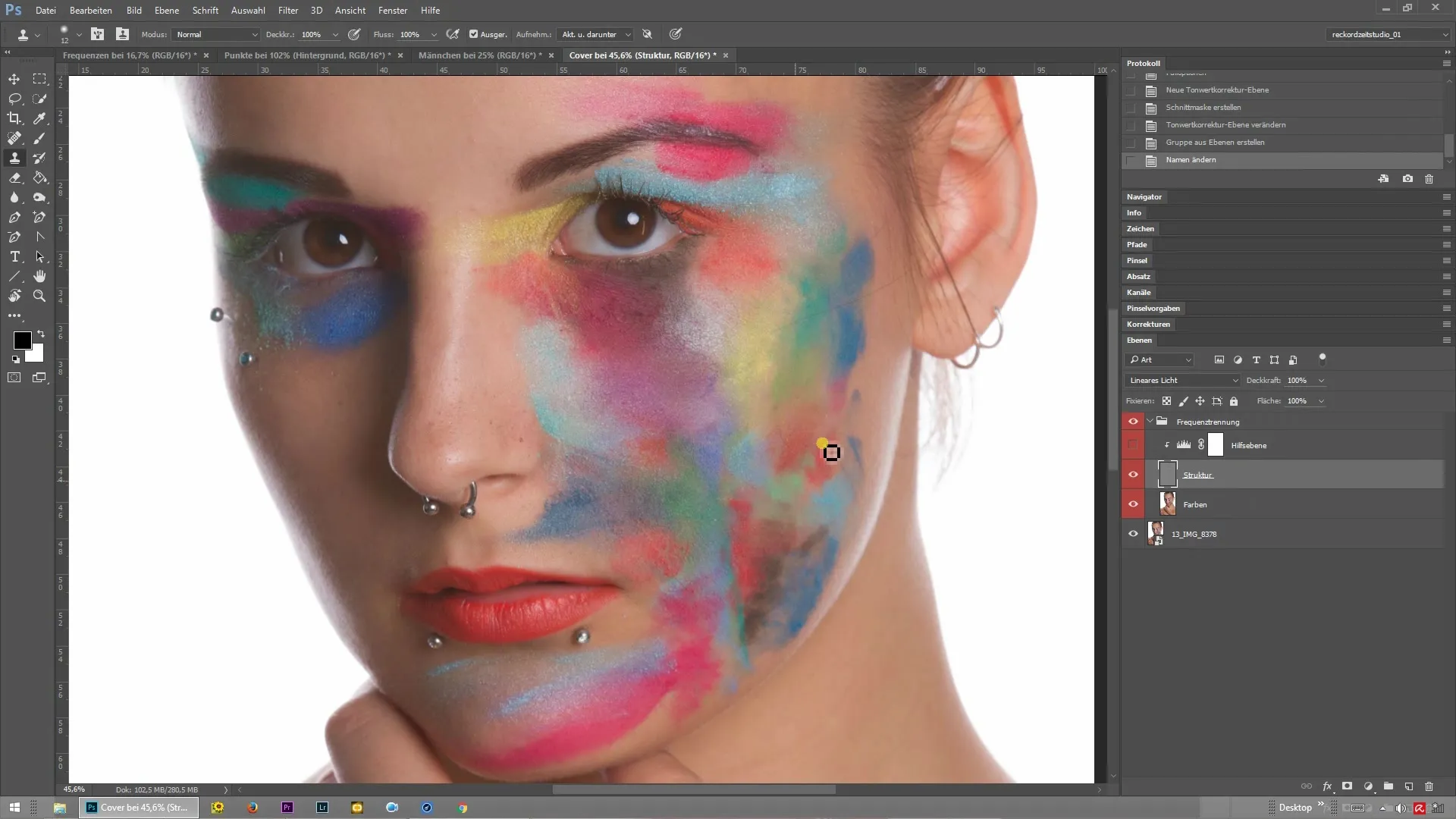
4. Lisa ja kohanda maske
Kuna töötlemine on täpsem, lisa mustad maskid värvi- ja struktuurikihile. Hoia selleks all Alt-klahvi ja kliki maskisümbolil. Need maskid tagavad, et alguses ei ole midagi nähtav. Nii saad sihipäraselt otsustada, milliseid pildi alasid soovid töödelda.
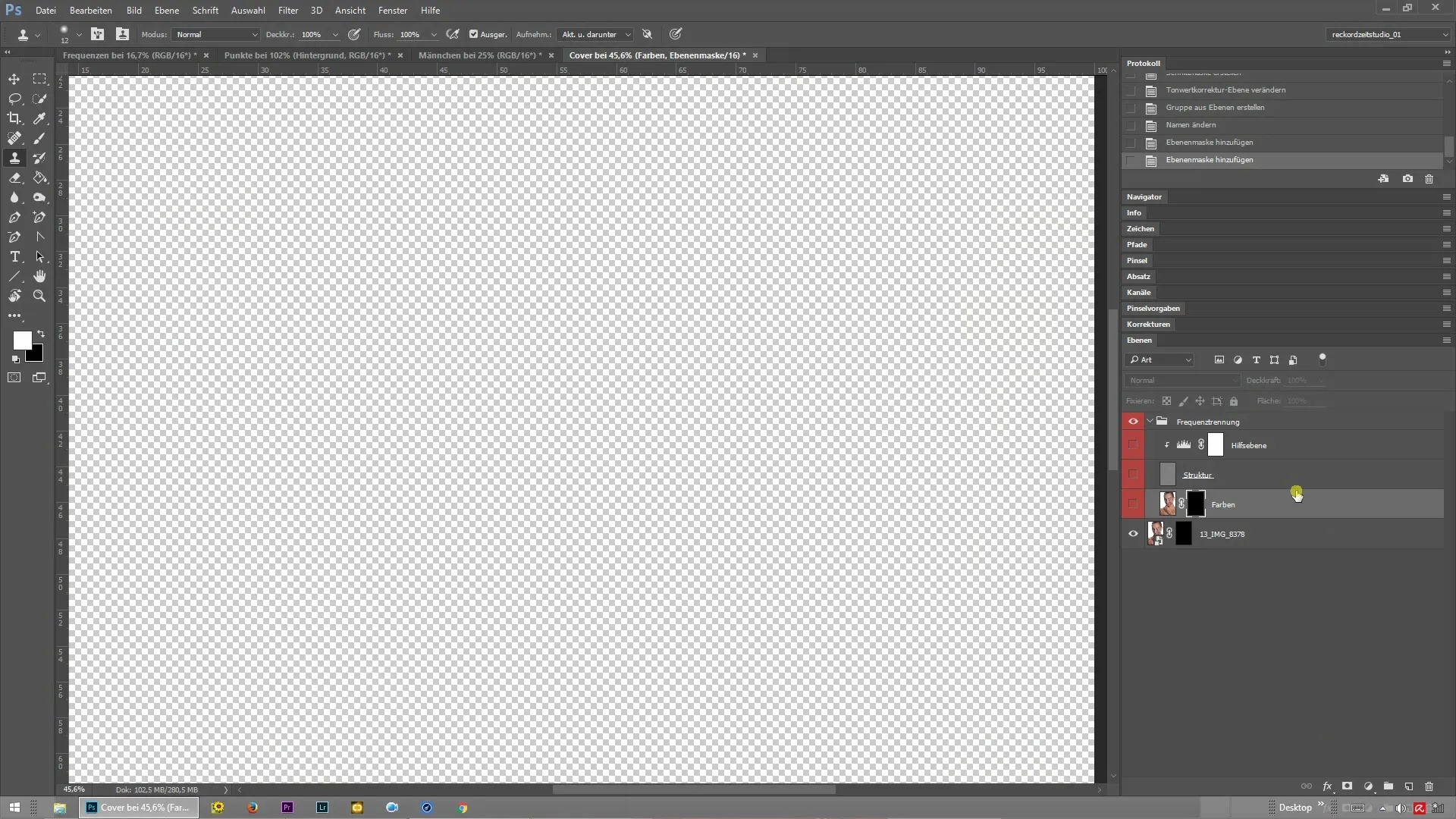
5. Töötlus pintslitega maskidel
Nüüd kasuta kõva valget pintslit, et maalida ühel maskidest. Kui näiteks maalid värvikihil, kuvatakse ainult pildi värv, ilma struktuuri mõjutamata. See võimaldab sul täpset värvikorrektsiooni teostada.
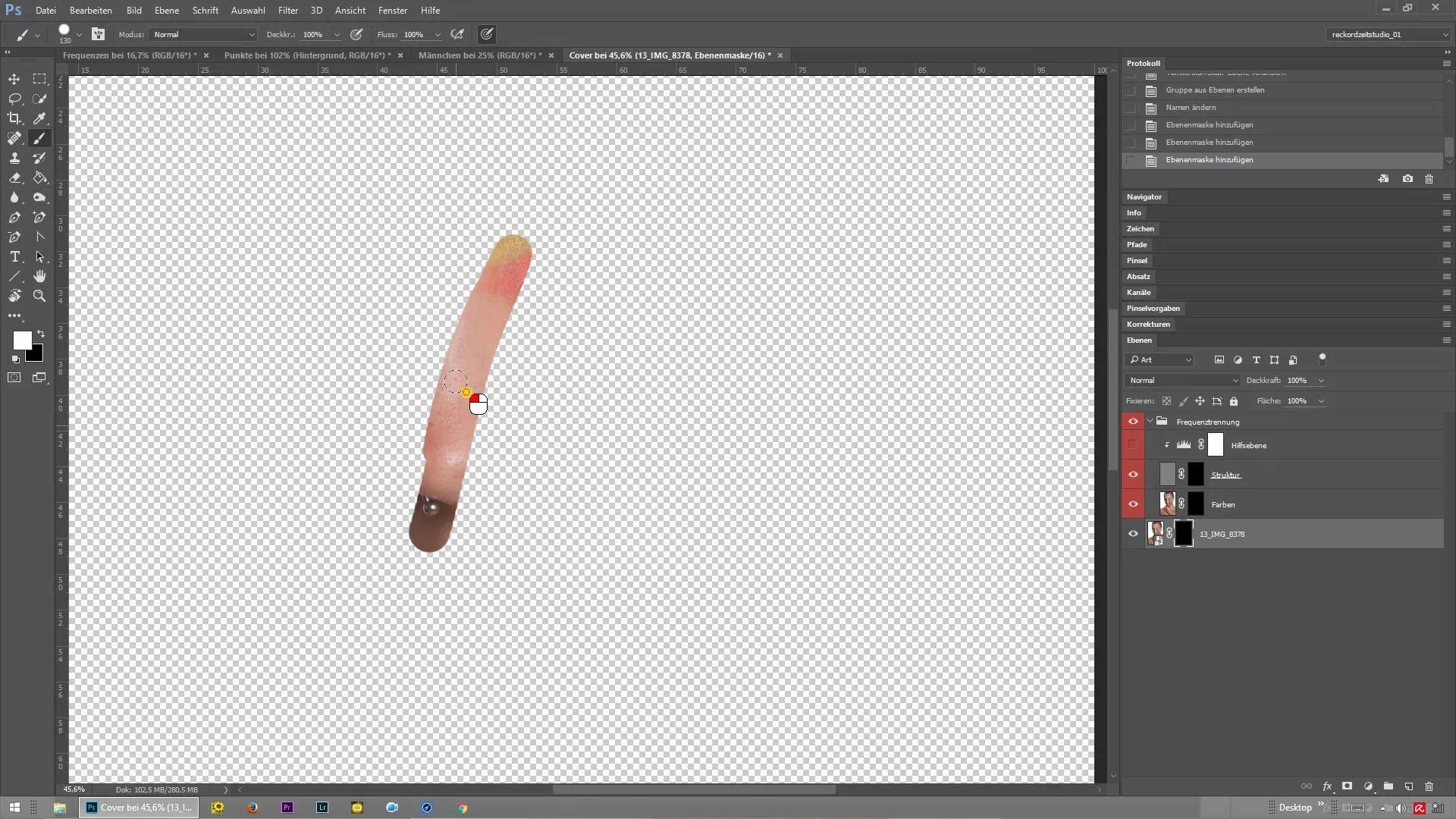
6. Juurdepääs struktuurile ja värvile
Maalides struktuuri- ja värvikatete peal pääsed oma pildi spetsiifilistele detailidele. See annab sulle võimaluse retušeerida soovimatuid nahaprobleeme, säilitades samas pildi erksad värvid. See diferentseerimine on tähtis, et viia oma töötlemine täiuseni.
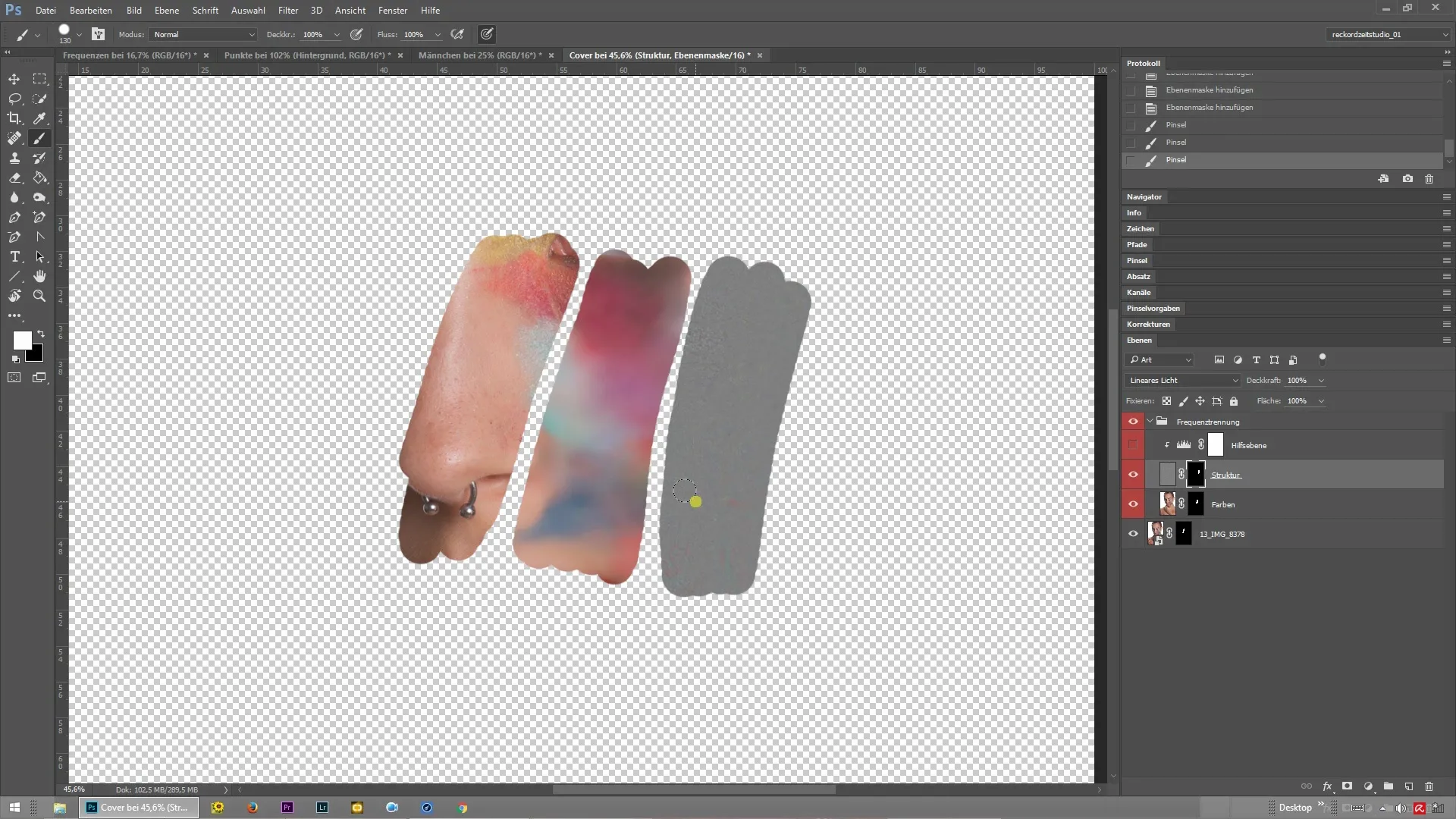
Kokkuvõte – Frekventsioonide eraldamine Photoshops täpseks pilditöötlemiseks
Oled nüüd õppinud frekventsioonide eraldamise tehnikat Photoshopis ja tead, kuidas seda oma piltidele rakendada. Nüüd saad saavutada muljetavaldavaid tulemusi, töötades värvide ja struktuuriga eraldi. See juhend annab sulle tööriistad, et viia oma retušeerimisprojektid järgmisele tasemele.
Korduma kippuvad küsimused
Mis on frekventsioonide eraldamine?Frekventsioonide eraldamine on tehnika Photoshopis, et jagada pildi värvi- ja struktuuriteave eraldi kihtidesse.
Miks peaksin kasutama frekventsioonide eraldamist?Frekventsioonide eraldamise abil saad sihipäraselt töödelda värve ja struktuure, mõjutamata teist elementi.
Kuidas ma viin läbi frekventsioonide eraldamise?Ava frekventsioonide eraldamise toiming, mis loob originaalkihi, värvi- ja struktuurikihid.
KAS ma saan frekventsioonide eraldamist kasutada ka teistel piltidel?Jah, frekventsioonide eraldamine sobib suurepäraselt portreedeks ning teisteks piltide liikideks, kus soovid värve ja struktuure eraldi töödelda.
Kuidas ma saan veenduda, et kihid on õigesti eraldatud?Veenduge, et näed kihte ülevaates originaalkihti ja kahte eraldi värvi- ja struktuurikihi.


